Você já não aguenta mais o Zoom.
Pode ser devido a questões de privacidade, segurança ou a má compreensão em relação à criptografia. Independentemente da causa, é evidente que há a necessidade de uma ferramenta de videoconferência mais eficiente, e você está comprometido em encontrá-la. Experimente o Jitsi Meet.
Assim como o Zoom, a plataforma de vídeo-chat gratuita e de código aberto é simples de utilizar e não exige muito para começar. Além disso, garante a segurança dos seus dados por meio de criptografia e não os comercializa. Uma vantagem adicional é que não é necessário ter uma conta nem fazer download de nada para participar de uma videoconferência, e ainda oferece suporte para visualização em mosaico.
Aqui estão os itens necessários para iniciar.
Preparar uma ligação.
Iniciar uma chamada é extremamente simples. Basta acessar a página de chamada do Jitsi e, em seguida, digite o nome da reunião que você deseja sob a opção “iniciar uma nova reunião”. É importante escolher um nome único para a reunião, para evitar que já esteja em uso, por exemplo, opte por algo como “FriendsMeetingForBeers482020” em vez de simplesmente “beers”. Por fim, clique em “Ir”.
Você deu início à ligação.
Contudo, é essencial realizar mais uma ação importante: incluir uma senha na chamada. Isso é fácil de fazer e evita que pessoas não autorizadas entrem na sua chamada. Para adicionar uma senha após iniciar a chamada, basta clicar no ícone “i” localizado no canto inferior direito da tela.
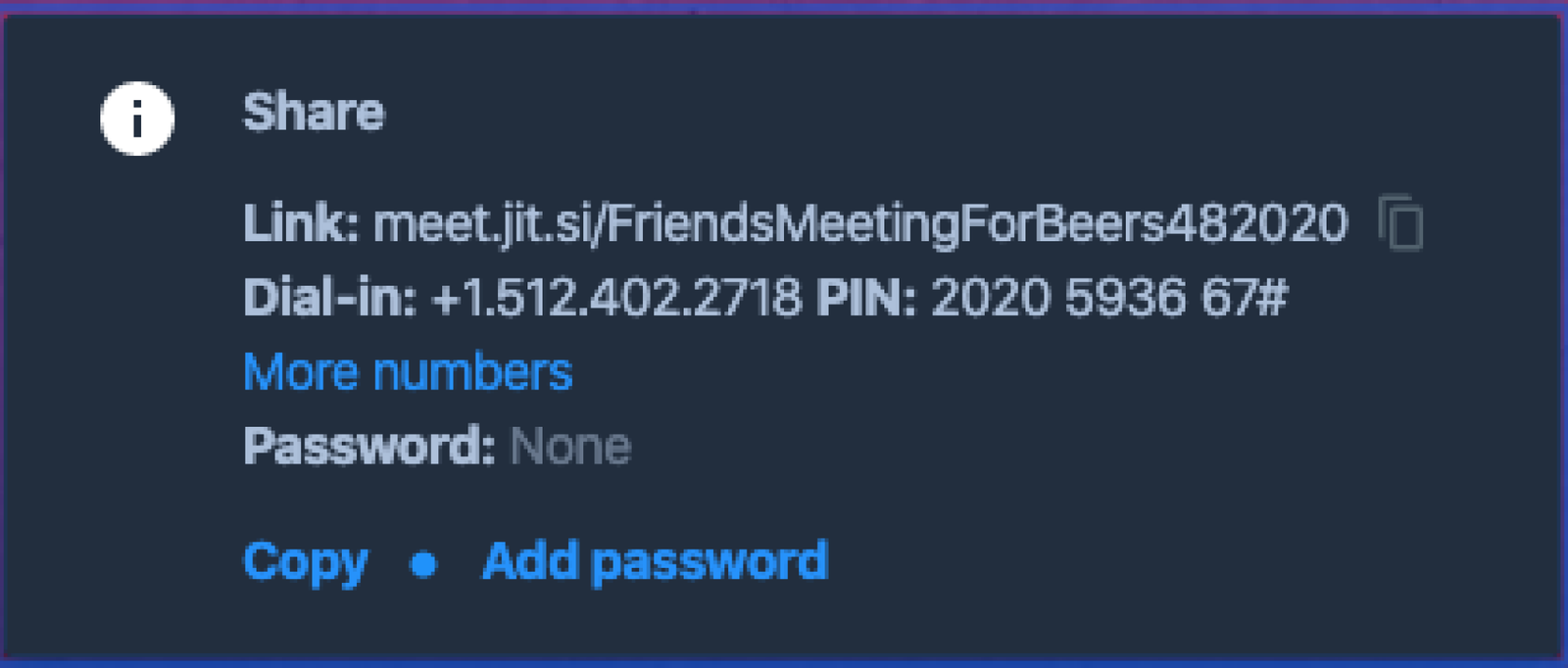
Escolha a opção “Senha de anúncio” e insira a senha que você escolher no espaço vazio (evite utilizar “palavra-passe” como senha). Aperte Enter e sua chamada Jitsi estará protegida por senha.
2. Chamar os amigos para participar
Uma videochamada não está completa sem a presença de outros participantes, por isso é necessário convidá-los a se juntarem a você. Com o Jitsi, convidar amigos para participar da reunião é tão simples quanto enviar a URL.
No exemplo mencionado, você compartilharia o link https://meet.jit.si/FriendsMeetingForBeers482020 com seus amigos, podendo enviá-lo por e-mail, mensagem de texto ou outra forma de comunicação. Certifique-se de informar também a senha da reunião.
Assim, basta que todos os amigos soltem o link em seu navegador preferido (Jitsi sugere o Chrome, mas o Firefox também é uma boa opção), insiram a senha e estarão prontos para participar.
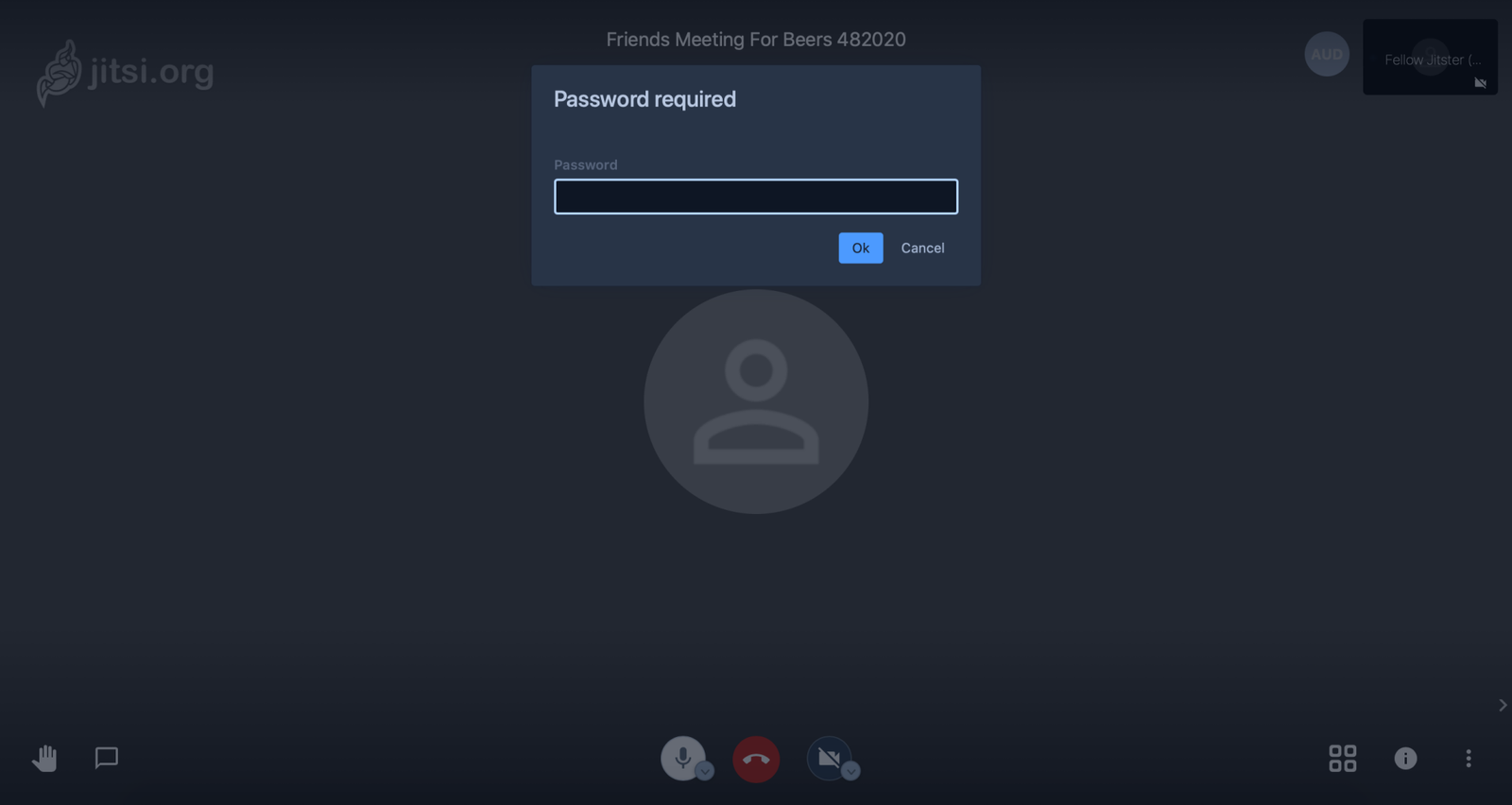
No mês anterior, Jitsi permitia a realização de até 75 chamadas simultâneas, sem restrição de tempo, o que possibilita conversas prolongadas com toda a família. Ao contrário do Zoom, não há limitações de tempo nas chamadas feitas por esse aplicativo.
Sugestões e estratégias.
Jitsi disponibiliza várias funcionalidades que rivalizam diretamente com as ferramentas de videoconferência pagas. Inicialmente, é possível compartilhar a tela, gravar as reuniões e alternar para a visualização em mosaico.
Visão do telhado.
Para alterar a visualização para o modo de grade, após iniciar a chamada, basta clicar nas quatro pequenas caixas localizadas no canto inferior direito. Para retornar à visualização anterior, clique novamente.
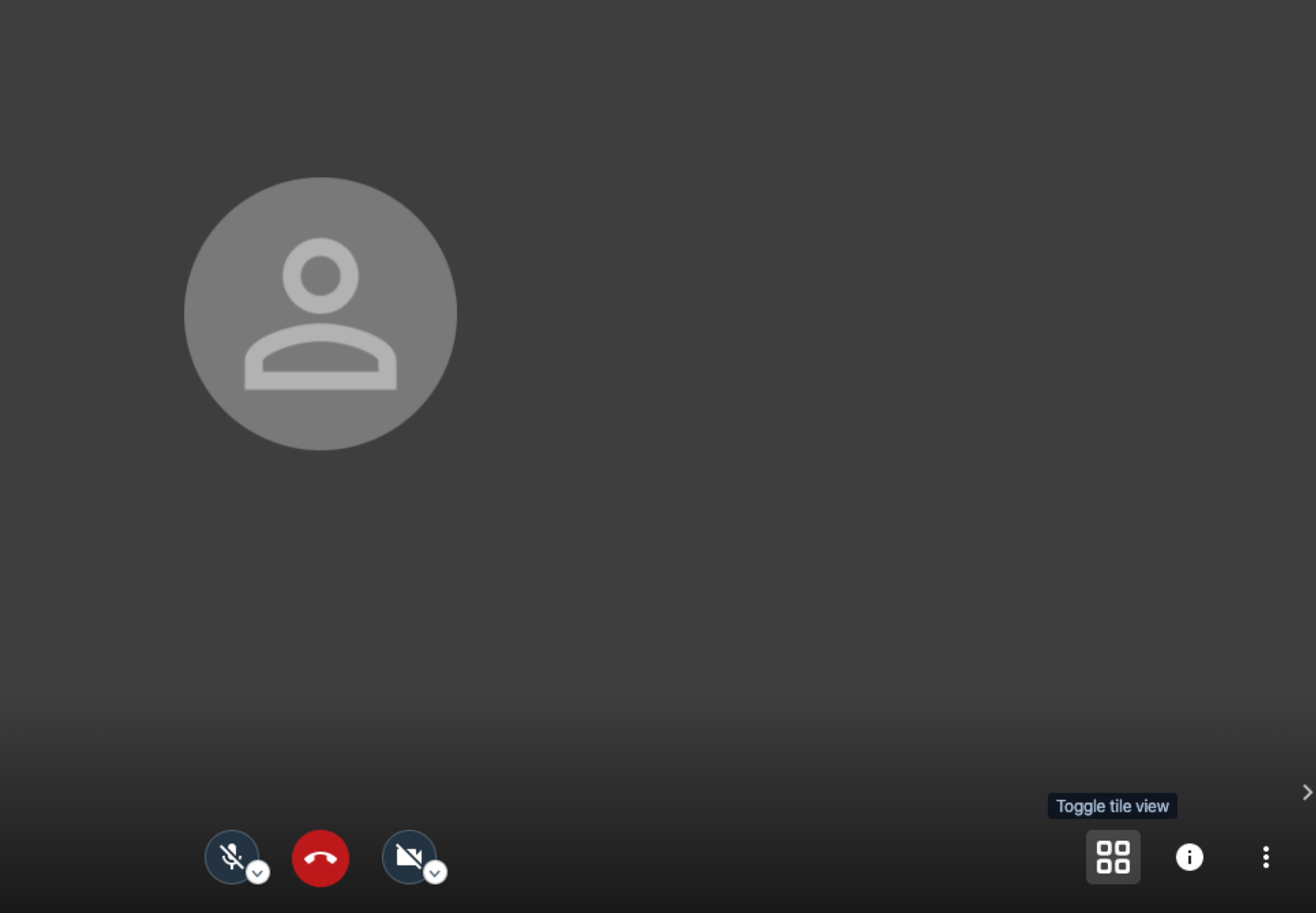
Desfoque de Fundo
Jitsi oferece a opção de desfocar o fundo automaticamente, uma funcionalidade útil para situações que vão desde esconder a bagunça do quarto da sua mãe até ocultar detalhes do seu apartamento de pessoas desconhecidas.
Para ativar o efeito de desfoque, clique nos três pontos verticais localizados no canto inferior direito da tela e depois escolha a opção “aplicar desfoque ao fundo”.
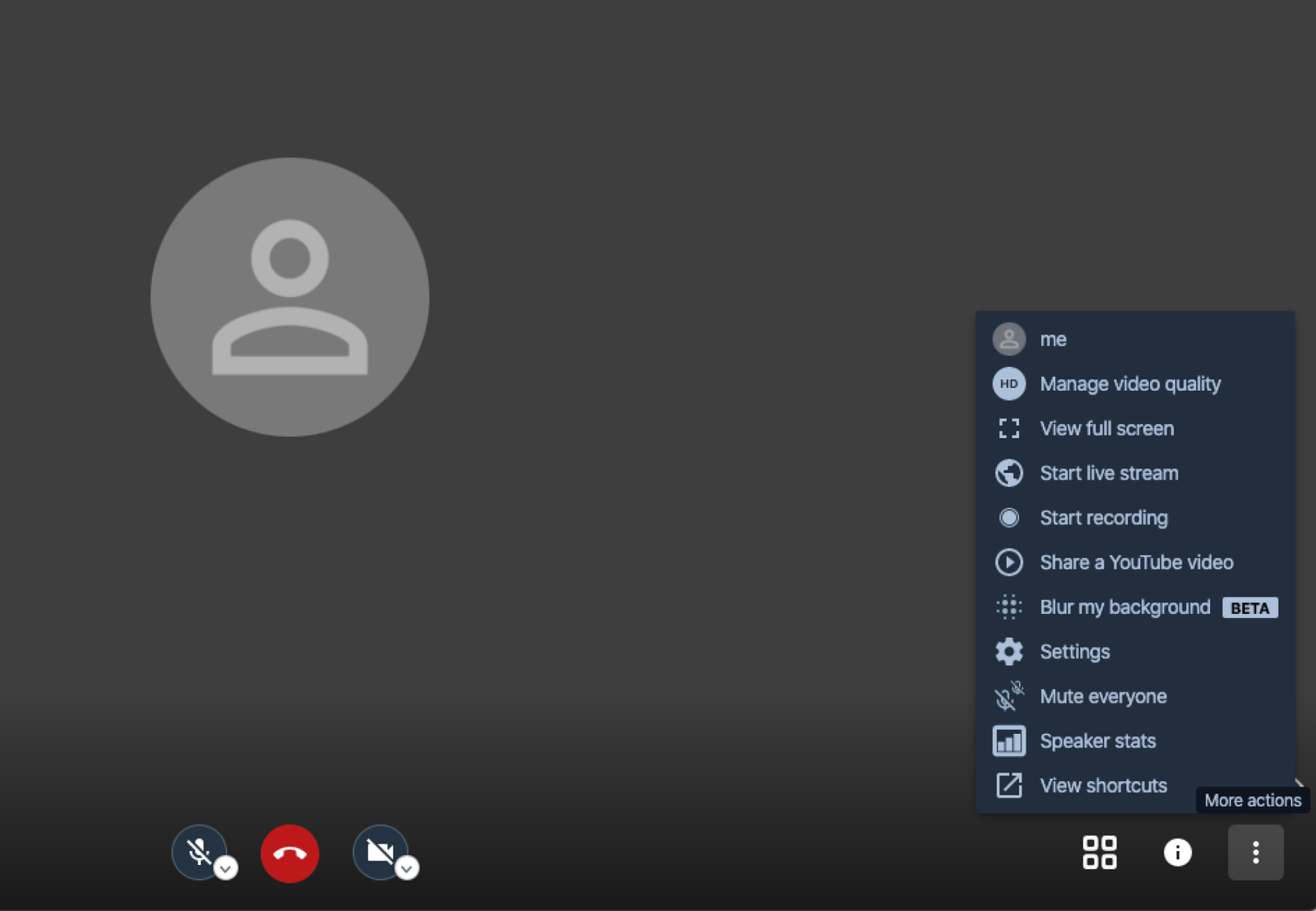
Para desativar o blur de fundo, basta clicar em “desativar essa opção”.
Captura de tela e partilha de vídeos do YouTube.
Vamos supor que você deseja registrar uma ligação. Talvez esteja ensaiando uma música original para um show de talentos online e queira poder revisitar esse momento no futuro, após o término da quarentena, para se certificar de que não foi apenas um delírio febril.
Você está com sorte! Embora seja necessário ter uma conta DropBox para a próxima etapa (você pode se registrar para uma conta gratuita, “básica”), o Jitsi torna isso muito simples de fazer. Para começar a gravar a tela, clique novamente nos três pontos verticais e selecione “iniciar gravação”. Em seguida, conecte sua conta do Dropbox à chamada Jitsi e estará pronto para começar.
Compartilhar um vídeo do YouTube durante uma chamada é simples e não requer conta. Basta clicar nos três pontos, selecionar a opção “compartilhar um vídeo do YouTube”, colar o link e clicar em “compartilhar”. Dessa forma, os participantes da chamada poderão assistir ao vídeo junto com você.
Erga a mão e converse.
Todos reconhecemos que durante as videochamadas pode ocorrer situações desconfortáveis, como interrupções ou falar sobre alguém sem querer. Jitsi apresenta uma solução criativa com sua funcionalidade de “levantar/baixar a mão”.
Ao clicar no ícone da mão no canto inferior esquerdo durante uma chamada, um pequeno ícone de mão será exibido no canto superior esquerdo do seu vídeo para que os outros participantes saibam que você deseja falar algo importante.
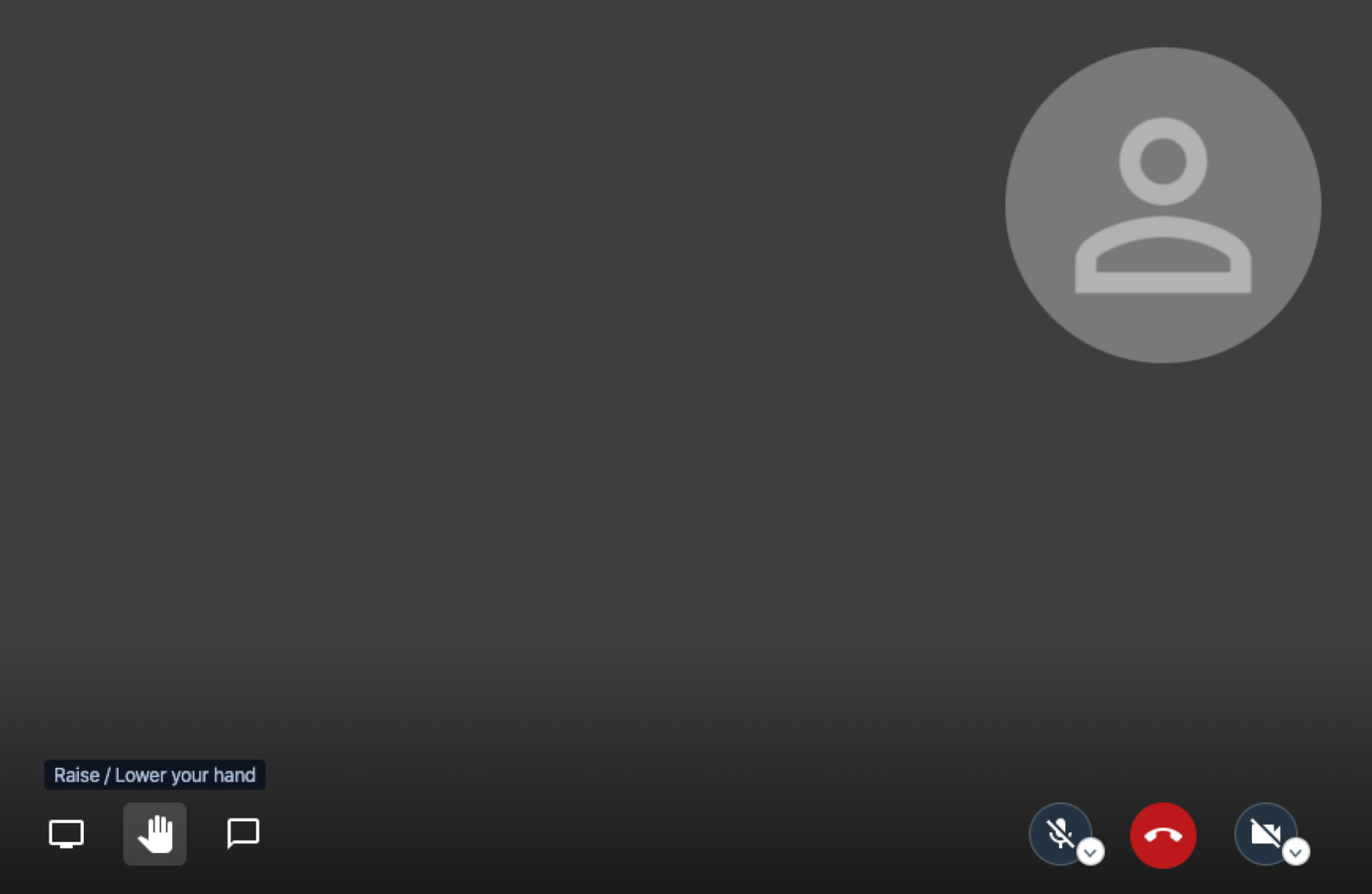
Possivelmente deseja-se partilhar um pensamento com todos sem interromper a conversa, e é aí que a caixa de chat entra em cena. Ao lado do ícone da mão, o ícone de chat abre uma caixa de chat em texto. Escolha um nome, escreva sua mensagem e clique em entrar – simples assim.
Por favor, não subestime a importância de definir uma senha para sua chamada. Embora seja divertido criar sua própria URL Jitsi para facilitar o compartilhamento das reuniões, também torna mais simples para pessoas desconhecidas adivinharem a URL. Utilizar uma senha impede que isso aconteça.
Usar o Jitsi é extremamente simples. Com sua ampla gama de recursos, ele se destaca como uma alternativa viável ao Zoom e é gratuito sem restrições de tempo. Portanto, quando seus amigos sugerirem uma chamada de vídeo, convide-os para uma reunião no Jitsi. Você não se arrependerá.





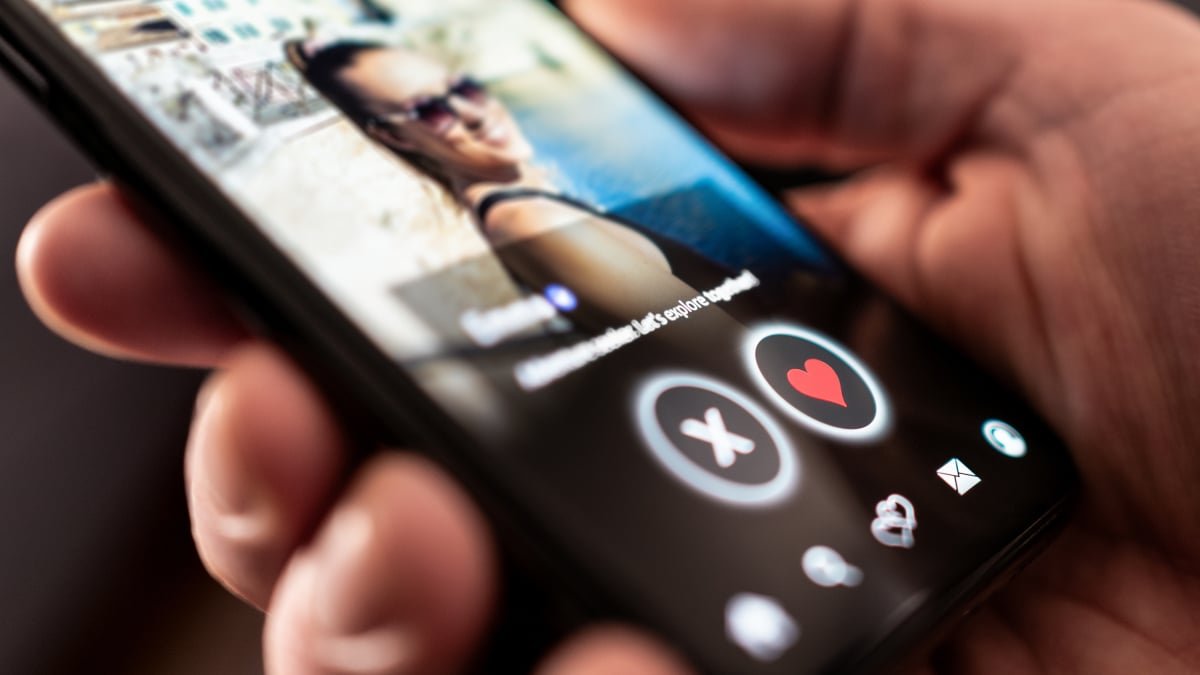
Comments